Ascultă muzică de pe Youtube direct din Windows 8. YouTube, precum și alte câteva servicii web, cum ar fi, de exemplu, Vevo și Vimeo, au obținut popularitate mai ales datorită companiilor de discuri care îl folosesc ca mijloc prin care pot publica videoclipurile noilor melodii ale celor mai cunoscuți artiști muzicali, alegerea aceasta a răspândit, de-a lungul timpului, ideea de a asculta muzică direct online.
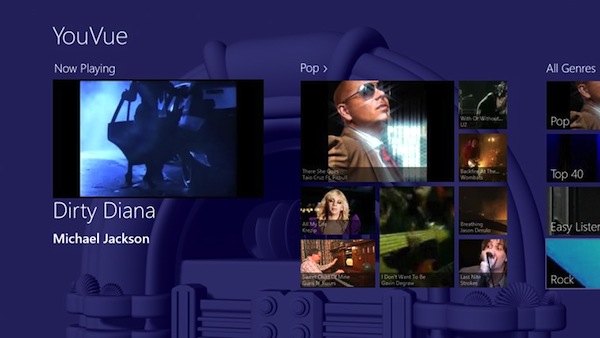
În loc să efectuați operațiunea în cauză direct de pe internet, este posibil să obțineți o experiență mai bună de utilizator apelând la utilizarea unei aplicații gratuite numită YouVue care este disponibilă pentru Windows 8 și Windows RT.
Ascultă muzică de pe Youtube direct din Windows 8
Odată utilizată aplicația YouVue vă permite să vizualizați videoclipuri muzicale indicând categoria din care fac parte și specificând dacă puteți vedea videoclipurile din topurile internaționale și multe altele.
În detaliu, în partea stângă a aplicației se află secțiunea Now Playing, în timp ce diversele genuri sunt listate în partea dreaptă și din care va fi, așadar, posibil să alegeți între Pop, Top 40, Easy listening, Rock, Dance Classics, Jazz, Gold etc. Deci, puteți asculta genul de muzică preferat.
Făcând click pe un gen specific, se va deschide o pagină care conține previzualizările unor melodii legate de ceea ce a fost selectat. Pe scurt, melodiile pot fi ascultate direct sau, alternativ, adăugate într-o listă de redare (playlist).
Făcând click pe o previzualizare, se deschide videoclipul care, în funcție de diferitele nevoi, poate fi pornit, adăugat în lista de redare sau, adăugat la favorite. Acționând din fereastra pop-up video, este posibil să căutați și alte melodii cu același titlu sau cele ale aceluiași artist.
Rețineți că făcând click dreapta oriunde în aplicație puteți accesa secțiunile What’s New, Genre, Charts, Queue, History și Favorites.
Download YouVue
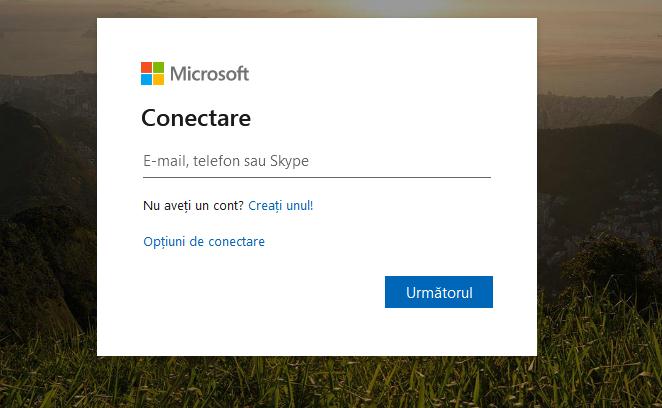
Aplicația YouVue o puteți descărca direct de pe site-ul Microsoft. Deci, accesați site-ul Microsoft și dați click pe butonul Obțineți. Conectați-vă la contul vostru prin e-mail, număr de telefon, sau Skype, apoi dați click pe butonul Instalați pe dispozitivele mele, pentru a instala aplicația pe calculator sau laptop.
Este posibil să vedeți mesajul: (Se pare că nu aveți niciun dispozitiv aplicabil legat la contul dvs. Microsoft. Pentru a instala, conectați-vă pe un dispozitiv cu contul dvs. Microsoft). Pentru a rezolva problema trebuie să vă conectați cu contul vostru Microsoft pe calculator sau laptop.
Dacă nu știți cum puteți dezactiva interfața Metro UI în Windows 8, aruncați o privire la un articol dedicat acestui subiect. Dezactivare Metro UI și Charms Bar în Windows 8.